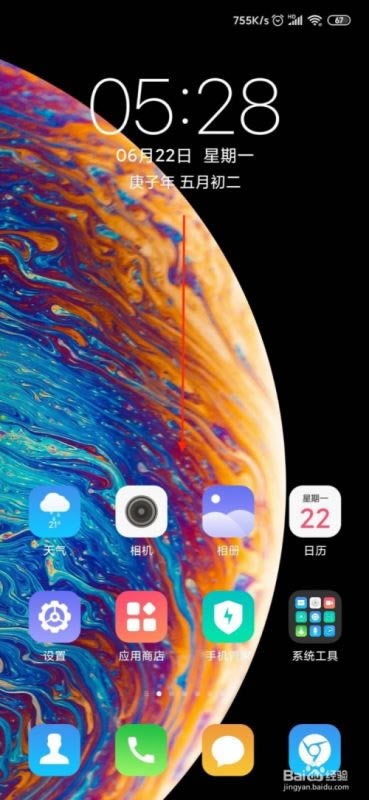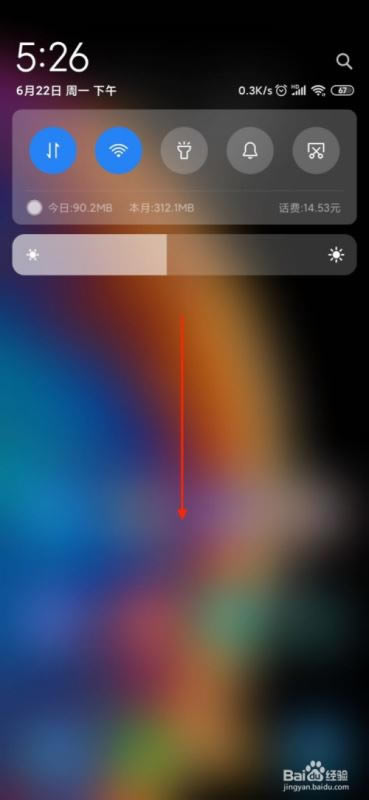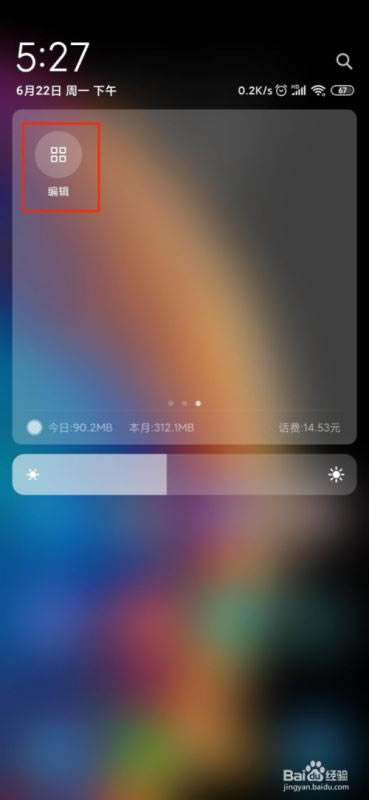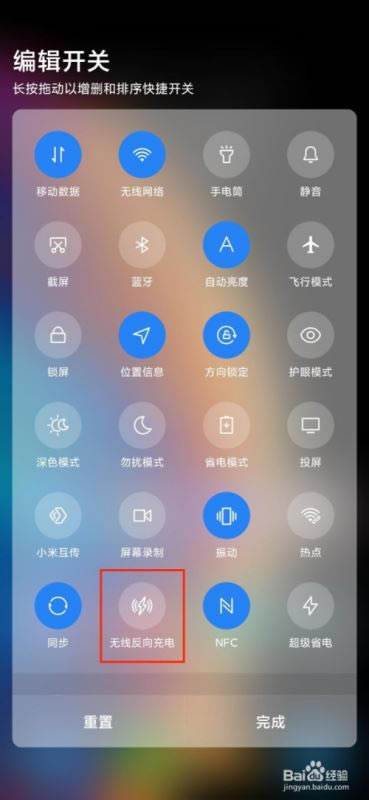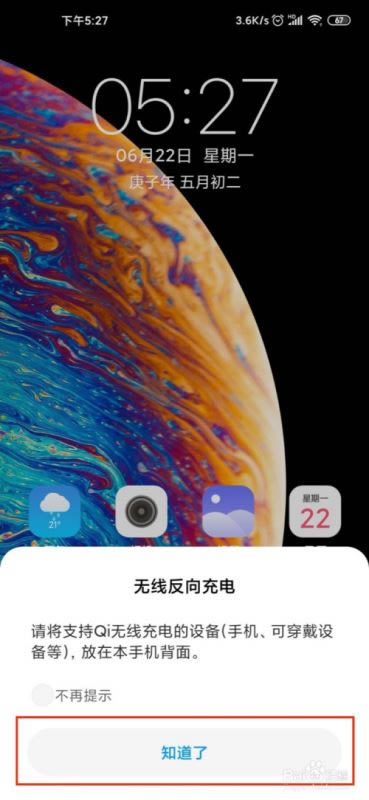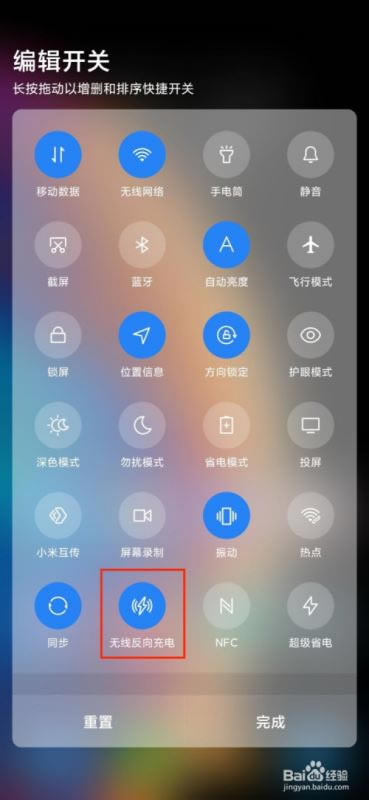小米10怎样反向充电?小米10反向充电图文教程
发表时间:2024-03-15 来源:本站整理相关软件相关文章人气:
小米是一家以手机、智能硬件和IoT平台为核心的互联网公司,以智能手机、智能电视、笔记本等丰富的产品与服务。小米手机是小米公司发布的搭载MIUI操作系统的系列手机产品,截至2021年9月,小米手机已发布最新版本Xiaomi Civi。小米手机4c之前机型使用Micro USB数据接口,小米手机4c(包含)之后产品使用Type-C数据接口,小米6(包含)之后机型取消了3.5毫米耳机接口。
在手机小米10中有一个有趣的功能叫做反向充电,很多人不知道这个功能如何使用的,这里为各位小伙伴带来分享,看一下有关反向充电的使用方式,了解应该如何使用。
小米10反向充电教程
打开小米手机主界面,从顶端或者中部向下滑动,调出小米手机的“控制中心”界面。
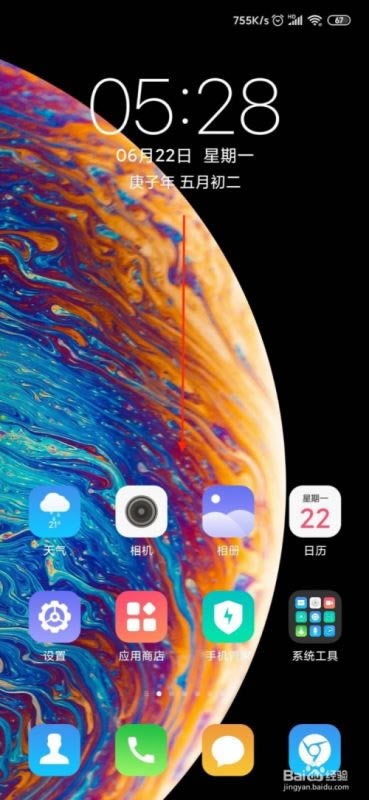
这时手机只显示一行常用的操作按钮。在“控制中心”界面继续下拉,展开“控制中心”的全部功能。
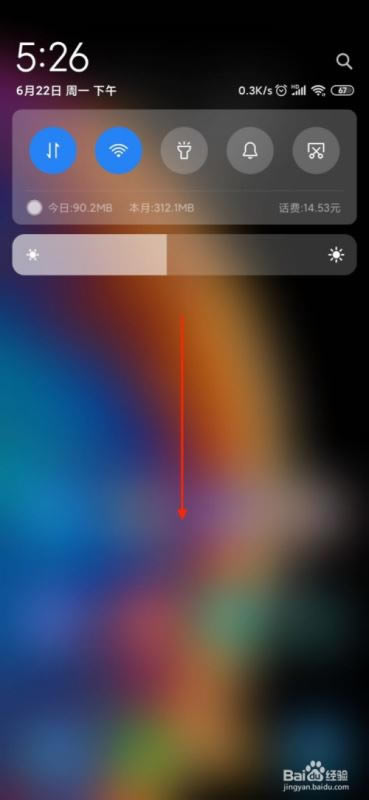
这时控制中心只显示第一页内容,在“控制中心”界面继续向左滑动页面,滑动到最后一个界面。

在小米手机控制中心的最后一个界面中找到“编辑”按键,(一般默认此页只有这个按键),点击“编辑”。
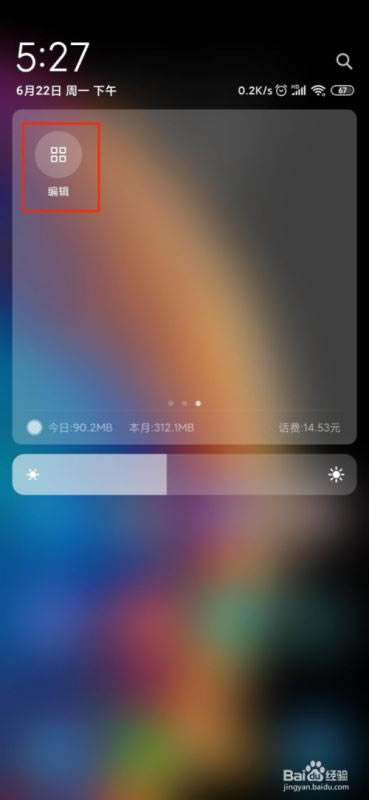
在“编辑”中找到“无线反向充电”功能,点击“无线反向充电”按键,将这项功能打开,按键变成蓝色表示操作成功。
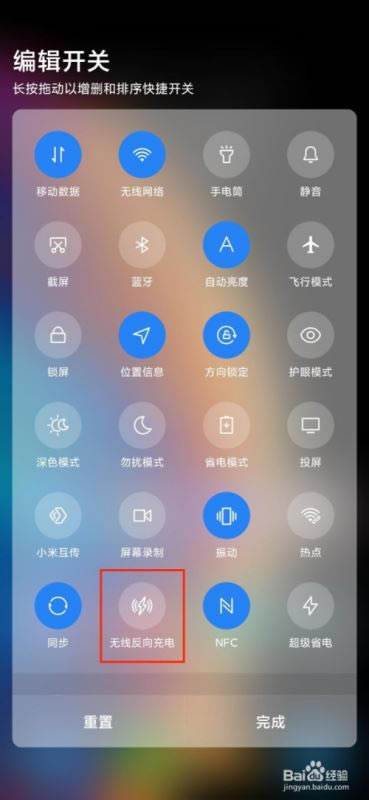
如果是第一次打开,手机会出现如下图的提示,点击“不再提示”,再点击“知道了”按键即可。
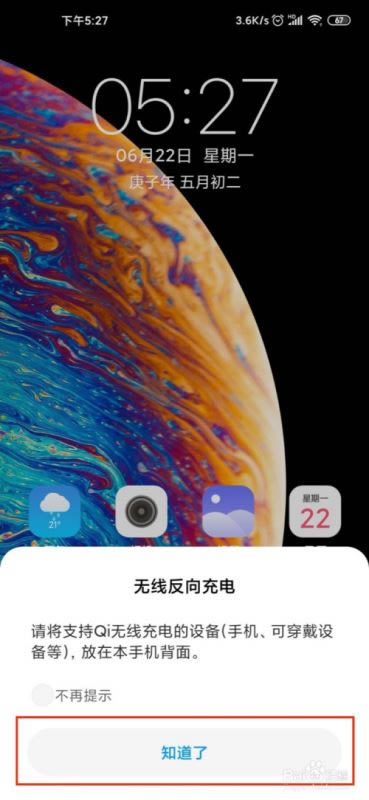
按照以上的步骤操作就可以打开无线反向充电功能,将需要充电的设备放在手机背面即可开始无线充电了。
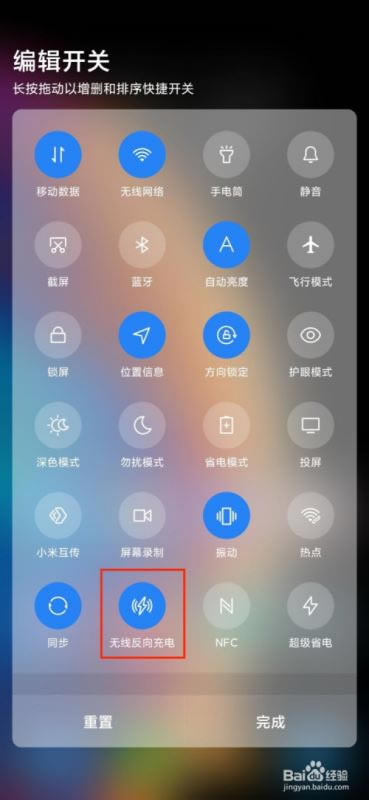
注意事项
小米10手机仅支持Qi无线充电的设备充电。
到此这篇关于小米10怎么反向充电?小米10反向充电教程的文章就介绍到这了,更多相关小米10反向充电内容请搜索本站以前的文章或继续浏览下面的相关文章,希望大家以后多多支持本站!
小米手机致力于让全球每个人都能享受科技带来的美好生活。